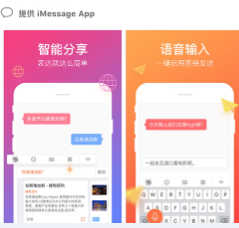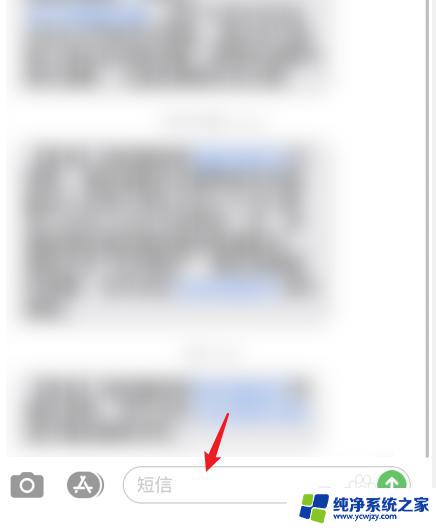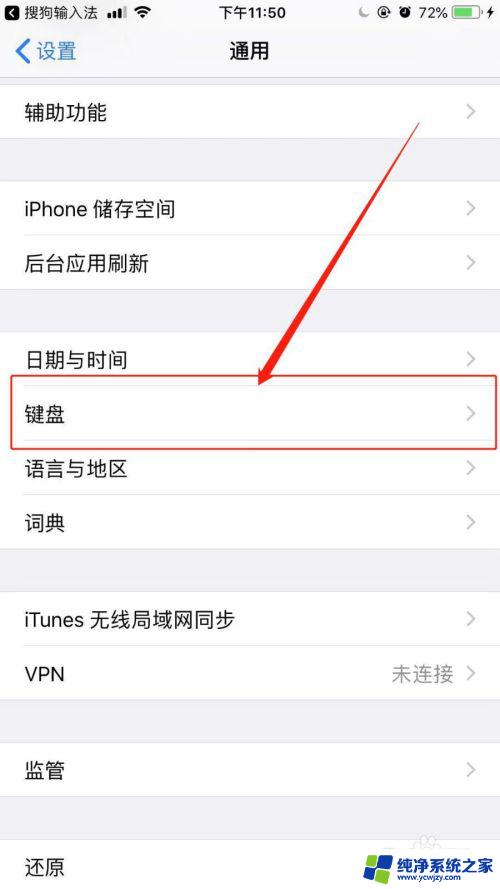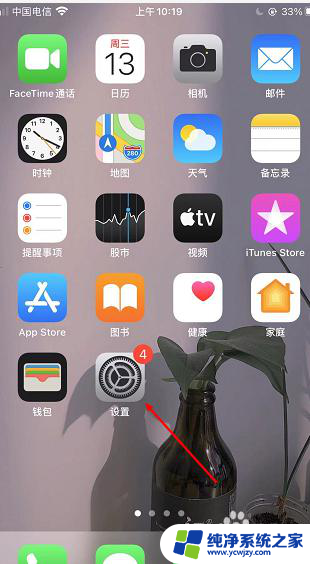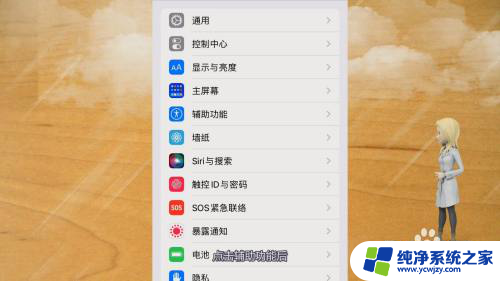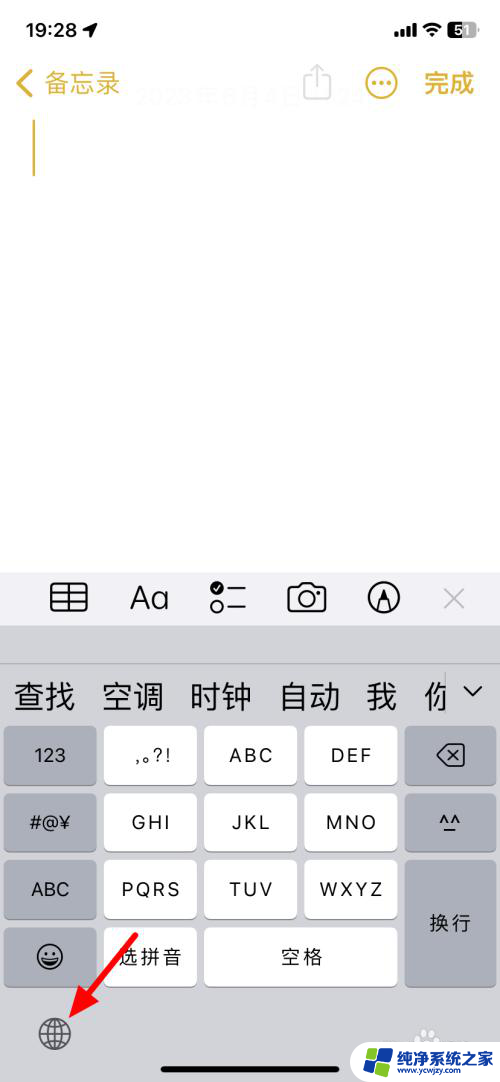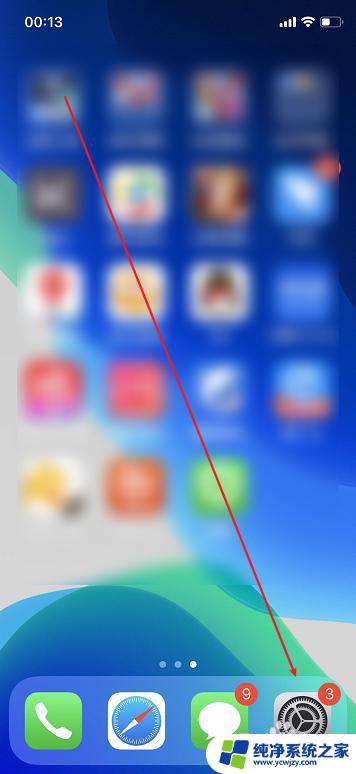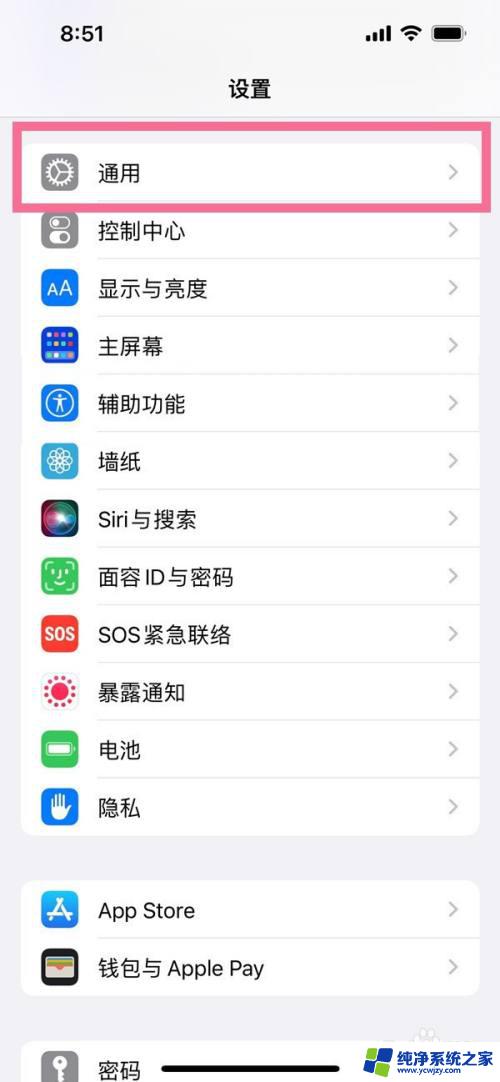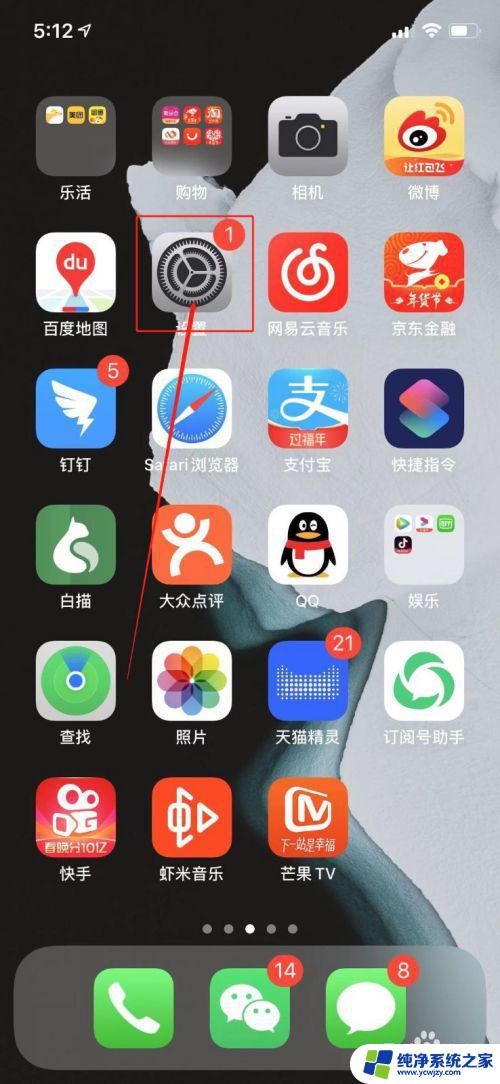苹果键盘怎么重置 如何恢复苹果手机键盘设置
更新时间:2023-11-30 18:01:22作者:yang
苹果键盘怎么重置?如何恢复苹果手机键盘设置?这是许多苹果手机用户经常遇到的问题,在日常使用中我们可能会遇到键盘输入不流畅、自动更正错误、字母大小写切换困难等问题。此时重置键盘设置就成为了解决这些问题的一个有效方法。重置键盘设置可以清除所有的自定义设置,将键盘设置恢复到初始状态,让我们可以重新开始设置和使用。下面我们将介绍如何进行苹果键盘重置以及恢复键盘设置的方法。
方法如下:
1.在我们的手机桌面上找到设置并点击它,如下图所示。
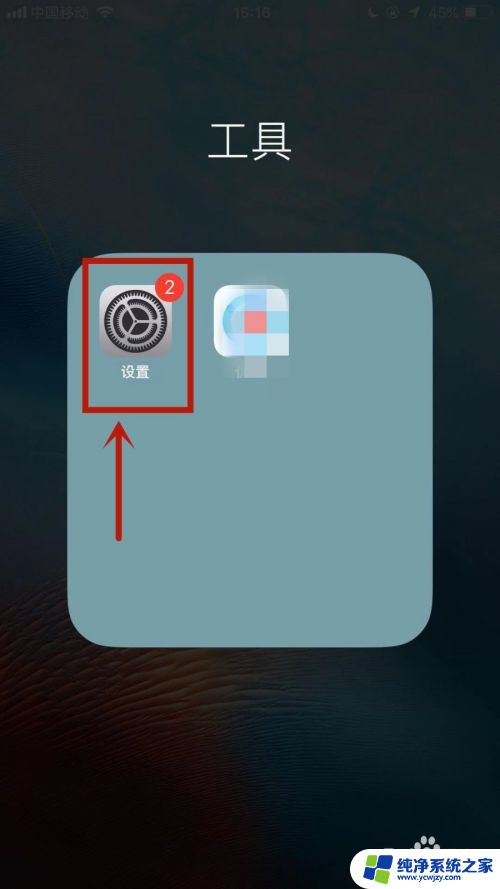
2.然后点击通用,如下图所示。
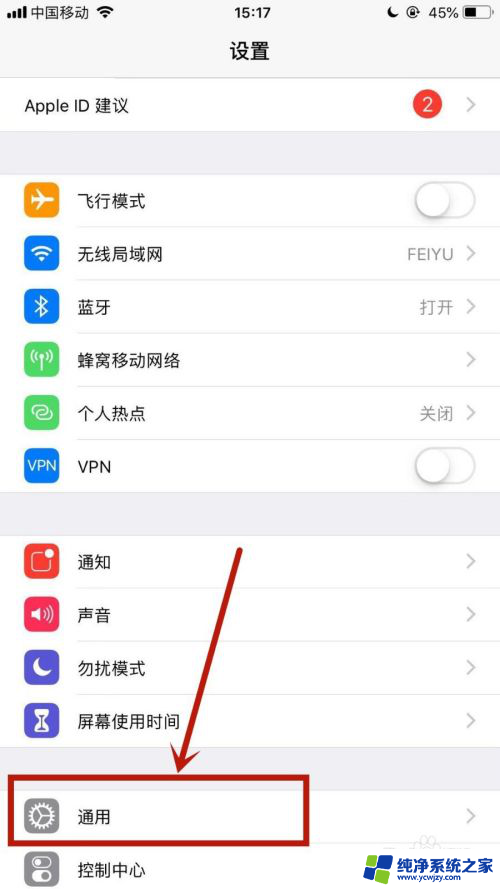
3.接着点击还原,如下图所示。
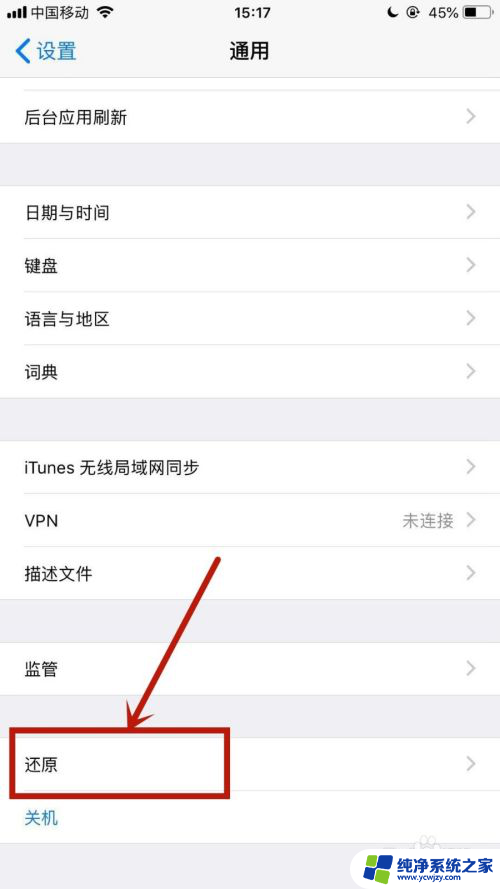
4.然后点击还原键盘词典,如下图所示。
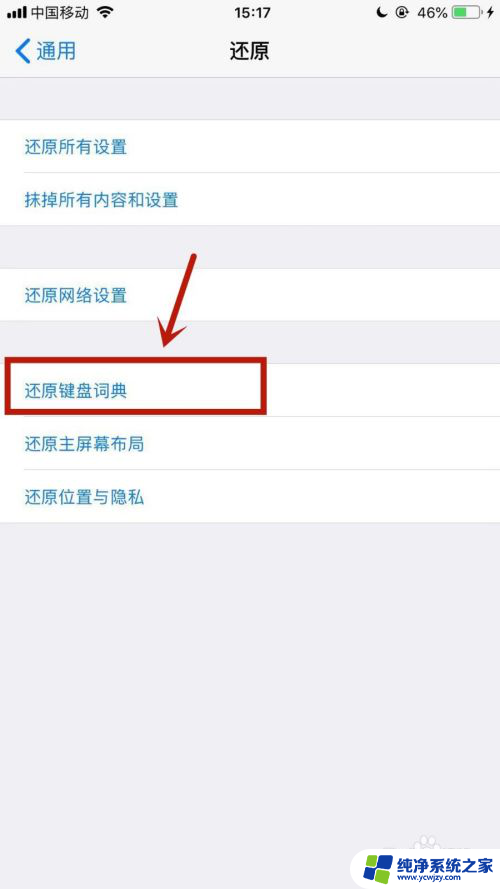
5.接着输入你的锁屏密码,如下图所示。
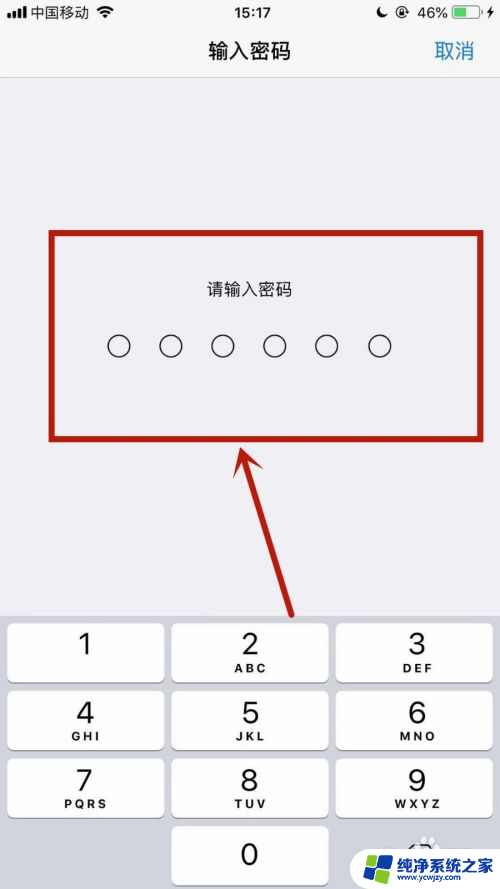
6.最后点击还原字典就可以了。
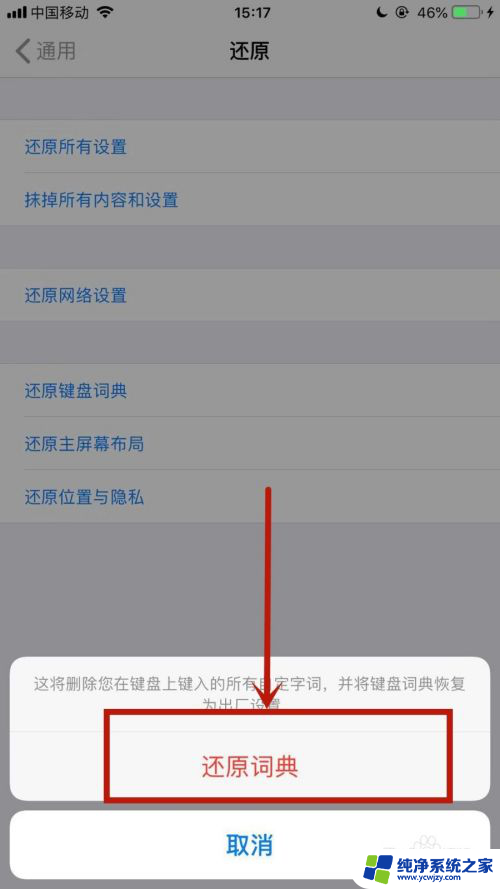
以上就是苹果键盘重置的全部内容,如果还有不清楚的用户可以参考以上步骤进行操作,希望对大家有所帮助。